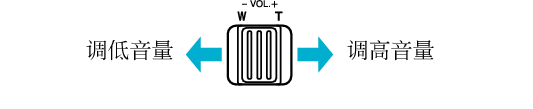播放 |
播放视频 |
您可以从索引画面(缩略图显示)选择和播放录好的视频。

选择视频模式。

出现视频模式图标 ![]() 。
。

轻按  ,选择播放模式。
,选择播放模式。
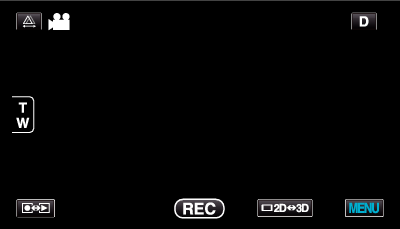

按3D键选择3D或2D模式。

用3D模式和2D模式录制的图像在索引画面上分开显示。 按3D键,切换到所需的模式进行播放。
3D模式下,在液晶监视器上显示 “3D”。
2D模式下,在液晶监视器上显示 “2D”。

轻按文件开始播放。
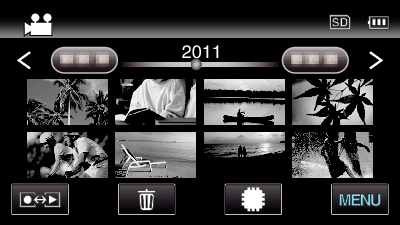
轻按 ![]() /
/ ![]() ,即可选择要播放的媒体,并更改索引画面(缩略图显示)。
,即可选择要播放的媒体,并更改索引画面(缩略图显示)。
轻按 ![]() 以暂停。
以暂停。
轻按 ![]() ,返回索引画面。
,返回索引画面。
注
- 用2D模式录制的图像不能显示为3D图像。
- 3D键亮起时,可播放3D图像。
- 用3D模式和2D模式录制的图像在索引画面上分开显示。 按3D键,切换到所需的模式进行播放。
- 用 “MP4(MVC)”格式和 “AVCHD”格式录制的3D图像在索引画面上分开显示。
把 3D视频录制格式的设置改为播放时需要的格式。 - 在3D播放中有可能造成运动恶心的场景,建议用运动舒缓功能播放。
- “3D运动舒缓”的默认设置是 “开”。 3D播放过程中可能会造成运动恶心的场景可以用运动舒缓功能播放,但这不是故障。 如要正常播放,请将 “3D运动舒缓”设为 “关”。
对于完成固件更新的客户
- 以 “MP4(MVC)”格式、“AVCHD 3D”格式和 “AVCHD”格式录制的3D图像在索引画面上分开显示。
把 3D视频录制格式的设置改为想要的播放格式。
小心
- 播放3D图像时,另请参阅“录制和播放3D图像的注意事项”。
视频播放的操作键
在索引画面显示过程中
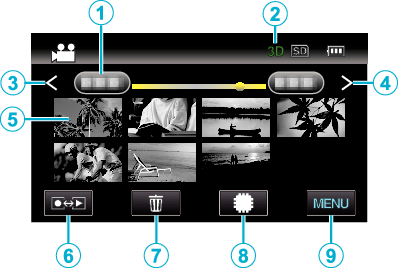
| 显示 | 说明 | |
|---|---|---|
 |
日期 |
移到上一个/下一个日期 |
 |
3D/2D模式 |
显示目前的播放模式3D或2D。 3D播放模式下显示“3D”,2D播放模式下显示“2D”。 |
 |
< |
显示上一个索引画面(缩略图显示) |
 |
> |
显示下一个索引画面(缩略图显示) |
 |
缩略图(文件) |
轻按缩略图 -开始播放 |
 |
录制/播放模式 |
在录制和播放模式之间切换。 |
 |
|
显示索引画面(缩略图显示),执行删除 |
 |
|
在内置内存和SD卡之间切换 |
 |
MENU |
显示菜单画面 |
在视频播放过程中
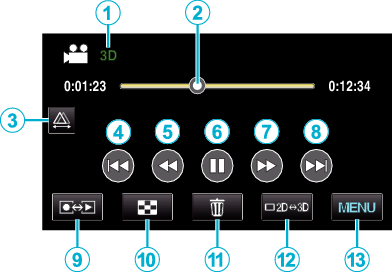
| 显示 | 说明 | |
|---|---|---|
 |
3D/2D模式 |
显示目前的播放模式3D或2D。 3D播放模式下显示“3D”,2D播放模式下显示“2D”。 |
 |
指针 |
显示场景内当前预计播放位置 |
 |
|
启用手动视差调节 |
 |
|
回到场景开头 |
 |
|
向后搜索 |
 |
|
播放/暂停 |
 |
|
向前搜索 |
 |
|
前进到下一个视频 |
 |
录制/播放模式 |
在录制和播放模式之间切换。 |
 |
|
停止(返回索引画面) |
 |
|
显示索引画面(缩略图显示),执行删除 |
 |
|
在3D和2D模式之间切换。 |
 |
MENU |
显示菜单画面 |
关闭
注
- 轻按或拖拉触屏的操作区域。
- 如果本机不工作大约5秒钟,触屏上的操作按键就会消失。 轻按屏幕,再次显示操作按键。
- 只要与有效的操作区域有接触,触屏上的操作键就会一直显示。
- 您可以按录制日期搜索某个特定文件。
小心
- 给重要的录制数据做好备份。
建议您把重要的录制数据复制到DVD或其他录制媒体上存储。
JVC对丢失的数据概不负责。